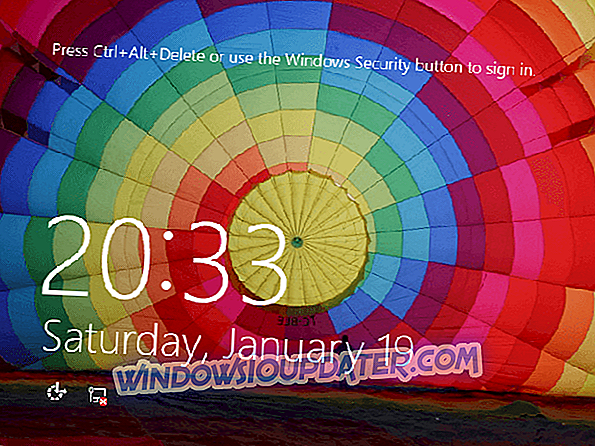NEF står for Nikon Electronic Format, et RAW-filformat, der indeholder digitale fotos taget af et Nikon-kamera. Dette format har hver eneste detalje af billedet, som fanget af kameraets sensorer, og har ingen kompression eller tab af kvalitet.
NEF-filformatet gemmer metadata af billederne, som f.eks. Kameraets model, indstillinger, objektivoplysninger og andre detaljer.
Den største fordel ved at skrive billeder i NEF-filformat til hukommelseskortet i forhold til TIFF- eller JPEG-formatet ligger i, at ingen behandling i efterbehandlingen efter behandling ikke er permanent - ting som farvetone, tone, skarphed eller hvidbalance - Anvendes, men disse bevares som instruktionssæt, der følger med NEF-filen, og kan ændres så mange gange, som du vil uden at påvirke det oprindelige foto's rå data.
En anden fordel er, at NEF-filen afhænger af kameraet, du bruger, indeholder 12-bit eller 14-bit data, som oversætter til et billede med større toneområde end en 8-bit JPEG- eller TIFF-fil.
Med Nikons Capture NX2-software eller andre billeddannelsesprogrammer giver efterfangebehandling af NEF-filer dig større kontrol over det endelige billede, end når JPEG- eller TIFF-filer behandles.
Du kan derefter gemme dem som TIFF, JPEG eller NEF igen. Forudsat at den originale NEF-fil bevares, forbliver det digitale negativ uberørt, og forarbejdning ændrer ikke det oprindelige instruktionssæt.
Det er eksklusivt for Nikon-kameraer, og nogle gange omtales det som digitale negativer, og det er skrevet til kameraets hukommelseskort i ukomprimeret eller tabsfri komprimeret format.
Sådan behandles NEF-filer i dit kamera
Her er de trin, du kan tage for at behandle NEF-filerne i dit Nikon DSLR-kamera, inden du åbner filen:
- I Retouch-menuen finder du NEF-indbygget behandlingsfunktion. Dette gør det muligt at behandle NEF RAW-filer i JPG'er i kameraet, og det er nyttigt at skyde RAW-filer eller dele en hurtig JPG
- Juster Picture Controls eller skift billeder fra farvevalg som sort / hvid (B & W) eller Sepia, skift hvidbalance, eksponeringskompensation og meget mere
- Når du er færdig med og tilfreds med justeringerne, skal du forhåndsvise den ved at trykke på forstørrelsesglasset på bagsiden af kameraet
- Vælg EXE, når du er klar til at gemme JPG-filen på dit medie eller hukommelseskort
- Den originale NEF-fil gemmes på hukommelsen eller mediekortet, så du kan vende tilbage til den originale optagelse, når du åbner NEF-filen på din computer
Sådan åbnes NEF-filer i Windows 10
Hvis du har den rigtige codec på din pc, kan du åbne eller se NEF-filer uden behov for mere software. For Windows 10 behøver du ikke installere Microsoft Camera Codec Pack, da codecs er indbygget i operativsystemet, men hvis du vil tilføje support til DNG-formater eller andre, der ikke understøttes, skal du downloade en codec.
Microsoft Camera Codec Pack muliggør visning af en række forskellige enhedsspecifikke filformater i Windows Live Photo Gallery og anden software baseret i Windows Imaging Codecs (WIC). Installation af det vil tillade, at understøttede RAW-kamerafiler åbnes eller kan ses i File Explorer, og fås i 32-bit eller 64-bit versioner.
NEF-filer kan også åbnes ved hjælp af software som dem nedenfor:
- FileViewer Plus (anbefales)

FileViewer Plus er en ekstremt kraftfuld software og er højt vurderet på markedet. Det åbner over 300 filformater, herunder alle de mest populære billedformater. Du vil kunne åbne, konvertere og redigere ikke bare NEF-filer, men også RAW, 3FR, ARI, CR2, CRW og mange andre populære formater direkte i dens grænseflade.
Det bedste indtil videre om dette værktøj er, at det kan bruges ikke kun på fotofiler. Du kan også åbne og redigere video-, billed- og tekstformater, uden at du skal downloade forskellige konvertere fra usikre kilder, der kan skade din pc.
- Download nu FileViewer Plus 3
2. GIMP

GIMP, eller GNU Image Manipulation Program, er et gratis fotoredigeringssoftware til XP, selvom det kræver nogle ekstra færdigheder eller tid til at forstå og bruge det, så det er ikke så enkelt som de fleste gratis billedredaktører. Men hvis du vil åbne NEF-filer, er GIMP et af de bedste værktøjer til brug for denne opgave.
Få GIMP
3. IrfanView

IrfanView er dit bedste spil for at åbne NEF-filer. Nogle flotte ting, du kan gøre med denne billedfremviser, omfatter filsøgninger, batchkonverteringer til avanceret billedbehandling, Photoshop-filterunderstøttelse, malemuligheder, sløring og mere.
Få IrfanView
Bemærk! Du kan også bruge Adobe Photoshop til at åbne NEF-filer, men hvis det ikke virker, skal du installere det nyeste Camera RAW-plugin, der understøttes af din version af Photoshop, og prøv at åbne dem igen.
Du kan også bruge Nikons CaptureNX2 og / eller ViewNX2 software til at åbne NEF-filerne. Med CaptureNX2 skal du købe softwaren, men ViewNX2 kan downloades, så installer den for at åbne og redigere NEF-filerne i Windows 10.
4. CaptureNX2

Dette er en komplet, ikke-destruktiv billedredigeringssoftware, der giver dig alle værktøjer til hurtigt og nemt at redigere dine digitale billeder.
Det har funktioner som farve kontrol, valg kontrol, automatisk retouchering og skygge / højdejustering. Du kan også forbedre farvetone, lysstyrke og mætning af et billede også.
Den fungerer sammen med RAW NEF-filer, men også JPEG og TIFF, og dens grænseflade har tilpassede arbejdsområder, værktøjslinjefunktion og layout, redigeringslistefunktionalitet, redesignet billedbrowser med favoritter mappe og billedopløsning justeringer.
Få CaptureNX2
5. ViewNX2

Denne software hjælper dig også med at åbne NEF-filer og har en raffineret brugergrænseflade med tre forskellige arbejdsområder: Browser / GeoTag / Edit - disse kan smidigt skiftes ved hjælp af værktøjsknappen. Du kan også vælge baggrundsfarve baseret på billedets lysstyrke.
Det er gratis at downloade og installere for at gennemse, redigere og dele billeder og film. Det har også RAW-behandlingsfunktioner og filmredigeringsfunktioner svarende til dem i digitale spejlreflekskameraer. Billeder gemt i Nikon Image Space kan gennemses som om de er gemt på din egen pc.
Når du er logget ind, skal du ikke indtaste dit id og din adgangskode igen, plus du kan bruge træk / slip-funktionen til nem upload af billeder.
Få ViewNX2
Sådan konverteres en NEF-fil til Windows 10
Du kan konvertere NEF-filer til forskellige formater ved hjælp af en filkonverter eller et billedfremviser / editor, så gem til et andet format som JPG, RAW, PNG, TIFF, PSD, GIF og mange andre.
Der er andre online-muligheder, som du kan bruge til at konvertere dine NEF-filer til at åbne i Windows 10 som Zamzar, Pics.io og Online RAW-konverter, der konverterer NEF-filer til BMP, GIF, JPG, PDF og TDG blandt andre.
Er der andre måder, du bruger til at åbne dine NEF-filer i Windows 10? Del med os ved at give en kommentar i afsnittet nedenfor.